カタログ モード プラグインでカタログ モードを有効にする [トップ 5]
公開: 2024-09-21無関係な商品を表示すると、オンライン ストアの潜在的な購入者の数が減少する可能性があります。
関連製品を掲載したカタログをサイトに提供すると、Web サイト訪問者を有料クライアントに変える可能性が高まります。
どうやって?
価格を誇示するのではなく、彼らが本当に興味を持っているものを展示すると、彼らは欲しい商品があなたのお店で手に入るという強い気持ちを抱きます。
それは彼らの購買意欲を大いに刺激し、最終的には製品を購入するか、少なくとも製品の価格を尋ねるようになります。
ユーザーの視点に基づいて関連製品のカタログを作成するには、カタログ モードを有効にする必要があります。
ただし、カタログ モードを手動で有効にするプロセスは非常に面倒です。
カタログ モード プラグインを使用すると、これを簡単に有効にすることができます。
利用可能なプラグインと WooCommerce 拡張機能がいくつかあります。
多くのプラグインを調査した結果、最高のカタログ モード プラグインを 6 つ選択し、以下にこれらの詳細情報を提供しました。
まずは、オンライン ストアでカタログ モードを有効にする必要がある理由を見てみましょう。
カタログ モードを有効にするためにプラグインが必要な理由
通常の Web サイトをカタログ Web サイトに変換するには、カタログ モードを有効にする必要があります。
それで、違いは何ですか?
簡単に言うと、カタログ Web サイトとは、通常のオンライン ストアのように見えますが、「カートに追加」ボタン、カート、支払いプロセスが欠けている Web サイトです。
一方、その特定のカテゴリの商品またはサービスに関連する、写真、技術的な詳細、および説明が記載された製品のリストがそこにあります。
カタログ Web サイトを使用すると、顧客はオンライン カタログで商品やサービスについて必要なすべての情報を取得できますが、購入するには追加の手順を実行する必要があります。リストから地元の販売者を選択して商品を配置する必要があります。注文するか、フォームに記入して価格を確認してください。
カタログ モードはこれらだけでなく、複雑な商品や高価な商品を販売する場合にも役立ちます。
たとえば、ハイエンド産業機器のオンライン小売業者である Bare Metal Laser は、詳細な製品の詳細と価格を提供していますが、Web サイトには標準の「今すぐ購入」ボタンの代わりに「問い合わせ」が表示されます。
もう 1 つ、ROL Workplace を紹介します。この会社は、ワークスペース用のハイエンドの電気デスクと追加のアクセサリを提供しています。また、カタログ モードを使用して、利用可能なすべてのデスクを表示しました。
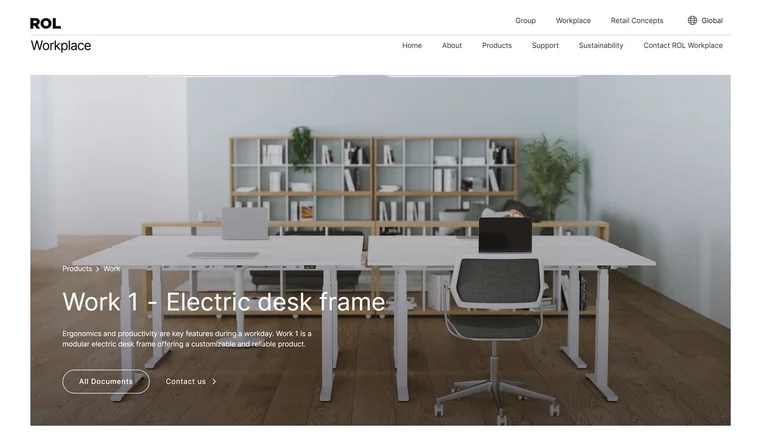
WooCommerce には、デフォルトでは、価格設定とカート機能を備えた e コマース Web サイトをカタログ モードに切り替えるために使用できる「マジック ボタン」が含まれていません。
そのため、オンライン ストアでカタログ モードを有効にするのに役立つ追加のプラグインが必要です。
WooCommerce カタログ モード プラグイン トップ 5
この記事でレビューするカタログ モード プラグインを 6 つ選択しました。
ここでは、すべてのプラグインに特別な機能があります。以下では、これらのツールの何が特別なのか、また、価格体系でこれらのプラグインを使用して何ができるのかについて説明します。
ニーズと好みに基づいて、ここからプラグインを選択できます。
それでは、それらを 1 つずつ見てみましょう。
1. YITH WooCommerce カタログモード
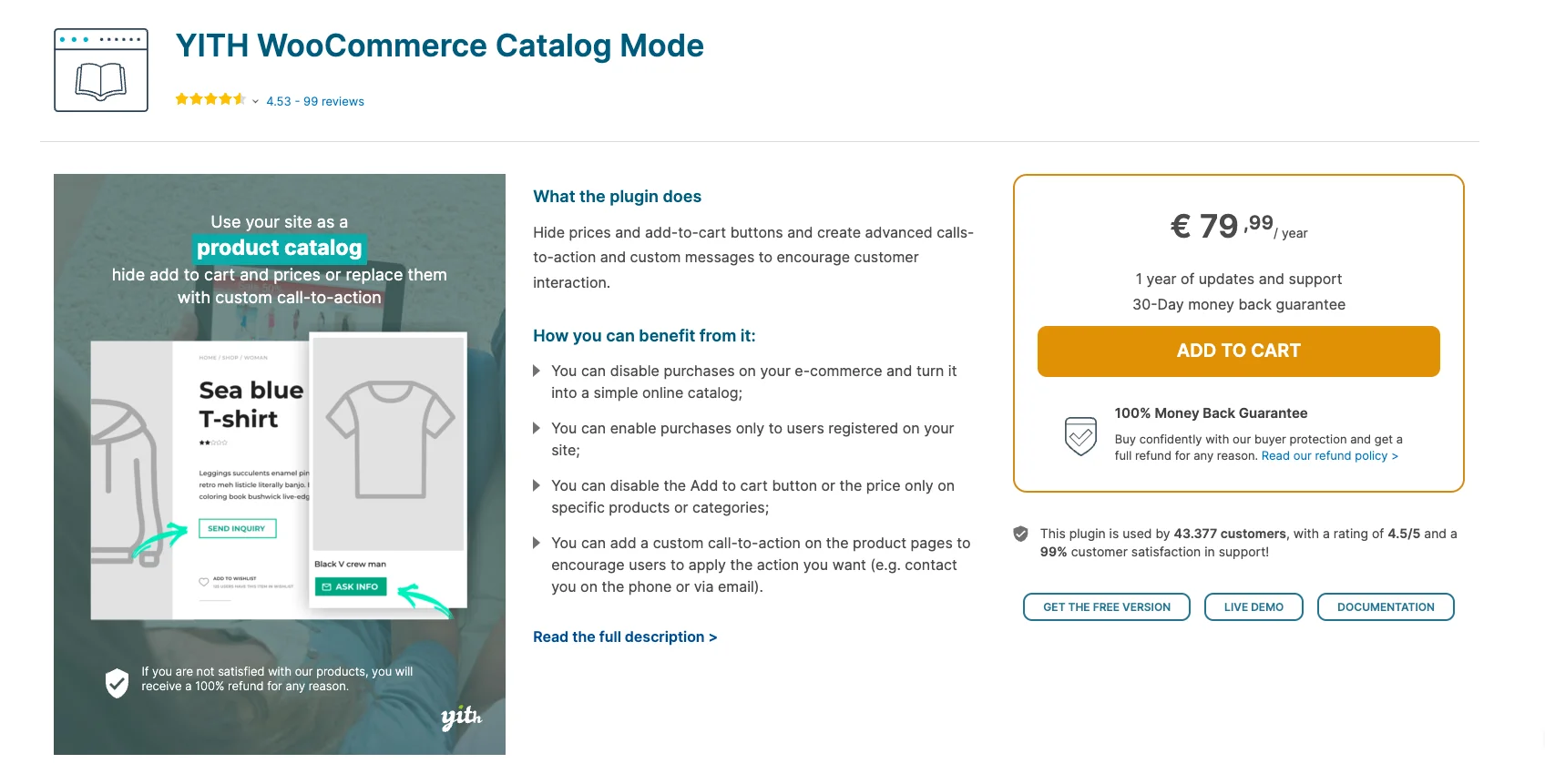
YITH WooCommerce カタログ モード プラグインは、高度なカスタマイズを提供します。
このプラグインが提供するオプションを使用すると、特別な行動喚起ボタンやラベルをデザインすることもできます。
このプラグインを使用すると、パーソナライズされたCTAボタンに加えて、お問い合わせフォームを作成できます。
このプラグインを使用してフォームを作成するのにコーディングのスキルは必要ありません。さらに、スタイルのニーズに合わせてフォームを変更できます。
カタログ モードを有効または無効にする機能は、この YITH 製品カタログ プラグインのもう 1 つの注目すべき機能です。ストア内のどの製品をカタログ モードを有効にするかを選択できます。このプラグインを使用すると、これを特定の場所に適用することもできます。
YITH WooCommerce カタログ モードの主な機能
以下に、ユーザーから賞賛されているこのプラグインの注目すべき機能をいくつかリストアップしました。
- 選択的カタログ モード アプリケーション。
- ユーザー固有のカタログ モード設定。
- 「見積に追加」ボタンを統合し、すべての製品ページにこれを表示します。
- 「ショップに戻る」ボタンと「リストを更新」ボタンをアクティブにします。
- すべての商品ページで価格を非表示にします。
- 在庫切れの商品については、「見積に追加」ボタンが自動的に表示されます。
- 独自のブランドの色とスタイルに従って、「見積もりに追加」ボタンのスタイルと色をカスタマイズします。
価格設定
このプラグインは無料プランを提供していますが、すべての機能にアクセスするには、年間 69.99 ドルから始まるプロ プランを利用する必要があります。
ツールを入手: YITH WooCommerce カタログ モード
2. WooCommerce の高度なカタログ モード

次に 2 番目のプラグインを確認するために、アドバンスト カタログ モードを選択しました。
このプラグインを使用すると、数回クリックするだけでカタログ モード、卸売価格設定、および WooCommerce ロールベースの価格設定を有効にすることができます。
さらに、カタログ モードの使用を、特定のユーザー ロール要件を満たすクライアントまたはゲストに制限できます。
あらゆる種類の WooCommerce 製品がプラグインでサポートされています。ユーザーの役割に応じて支払い方法を非表示にすることもできます。
さらに、「バスケットに追加」ボタンをカスタマイズして、クライアントが連絡したり見積もりを求めたりするように誘導することもできます。
WooCommerce のアドバンスト カタログ モードの主な機能
このプラグインについて今述べたこととは別に、このプラグインの主な機能をいくつか紹介します。
- 「カートに追加」ボタンのカスタマイズ。
- 各製品の一般および役割ベースのカタログ モード設定を構成します。
- 支払いオプションを非表示にする優先順位を設定します。
- このプラグインは WPML のサポートを提供します。
価格設定
このプラグインの料金プランは月額 6.59 ドルから始まります (年間 79 ドルで請求されます)

ツールを入手: WooCommerce のアドバンスト カタログ モード
3. CatalogX – WooCommerce の製品カタログ モード
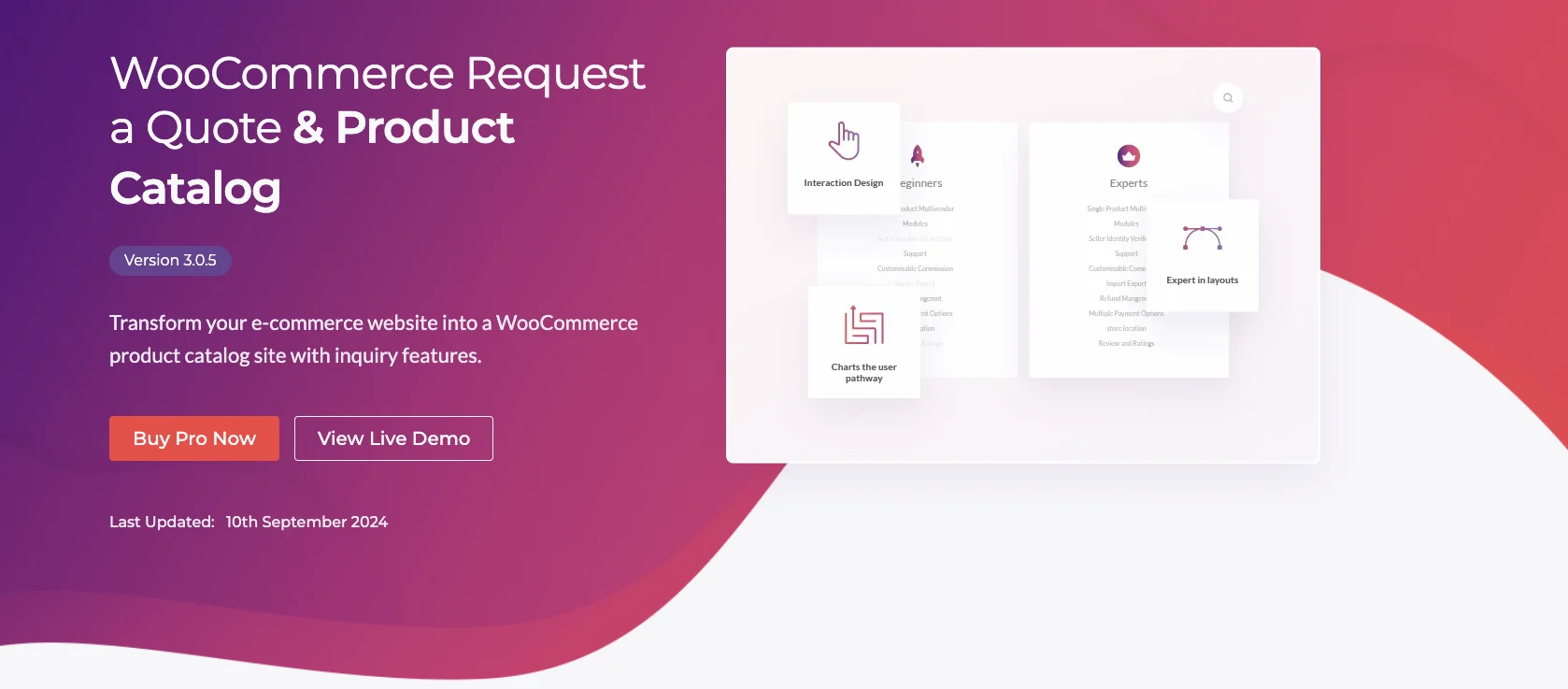
CatalogX プラグインを使用すると、WooCommerce を利用したオンライン ストアをインタラクティブなカタログに変えることができます。
専用のお問い合わせフォームを使用すると、製品ごとに消費者の質問を電子メールで簡単に収集できます。
要件に合わせてフォーム フィールドをカスタマイズすることもでき、目を引くポップアップ表示または滑らかなインライン形式を選択することもできます。
さらに、カスタム CSS 変数を使用して Web サイトのテーマに問い合わせボタンを追加するオプションもあります。
CatalogX の主な機能
このプラグインの主な機能をいくつか紹介します。
- 製品オプションをリクエストしてください。
- カスタマイズ可能な「カートに追加」オプション。
- 価格可視性管理オプション。
- お問い合わせフォーム機能のカスタマイズ。
- さまざまな製品サポート オプション。
- 役割に基づいた管理。
- 役割ごとのクエリ管理。
- 顧客の見積もりを簡単に見つけるためのクイック検索。
- 単一またはすべての製品に対してカタログ モード オプションを有効にします。
価格設定
このプラグインは無料プランを提供します。このプラグインの価格体系には、Growth、Agency、Starter の 3 つのプランがあります。成長プランの費用は年間 109 ドルで、3 つのサイトのサポートが提供されます。
スターター版の価格は 79 ドルで、1 つのサイトが提供されます。代理店プランの料金は年間 159 ドルで、10 サイトの場合です。
ツールを入手: CatalogX – WooCommerce の製品カタログ モード
4. ELEX WooCommerce カタログモード
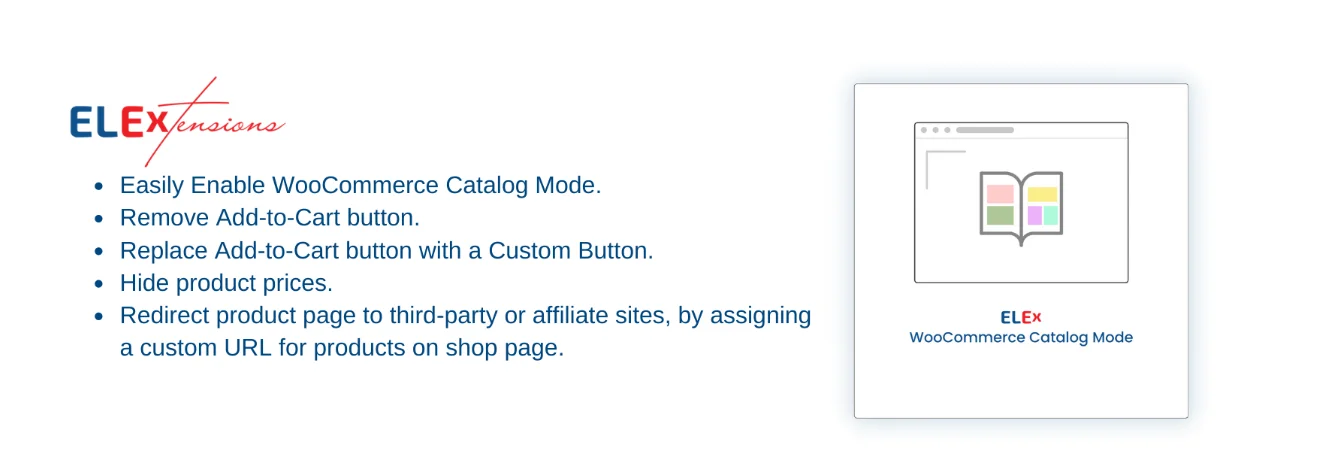
WooCommerce ストアでカタログ モードを有効にするための使いやすいプラグインをお探しの場合は、ELEX WooCommerce Catalog Mode をチェックしてください。
WPML WordPress プラグインとプラグインは 100% 互換性があります。
したがって、WPML を使用して多言語ビジネスを管理する場合、ELEX WooCommerce カタログ モードは問題を引き起こしません。
このプラグインには、ユーザー役割ベースの価格設定と呼ばれる優れた機能もあります。特定のユーザー役割に対して特別料金を設定できます。
メンバーシップ モデルを使用している場合は、この機能を使用する必要があります。このように、通常のユーザーは全額を支払う必要がありますが、プレミアム会員は割引された商品やサービスを受けられます。
ELEX WooCommerce カタログ モードの主な機能
このプラグインの優れた機能をいくつか紹介します。
- 役割ベースの価格設定。
- 卸売価格と割引。
- カスタマイズ可能な「カートに追加」ボタン。
- 見積もりを依頼してください。
- 商品の原価を隠します。
- 可変製品にも対応。
- 製品ページでの追加のパーソナライゼーションの選択肢。
- WordPress 多言語 (WPML) のサポート。
価格設定
WordPress プラグイン ELEX WooCommerce Catalog Mode は無料で利用できます。プラグインの無料バージョンはリポジトリからダウンロードできます。
ただし、プラグインのプレミアム エディションは、1 サイトあたり年間 79 ドルで利用できます。より多くのサイトでこのプラグインが必要な場合は、価格が上がります。
ツールを入手: ELEX WooCommerce カタログ モード
5. WooCommerce のカタログの可視性
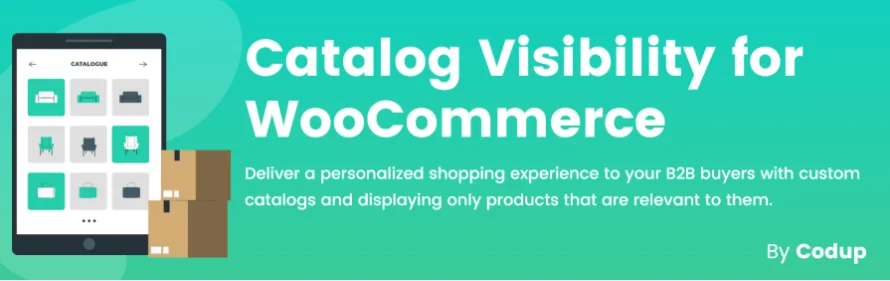
オンライン ストアから e コマース機能を削除し、カタログ ストアに変換したい場合は、単純に Catalog Visibility For WooCommerce を選択する必要があります。
この好評のプラグインを使用すると、WooCommerce ストアにカタログ モードを組み込むことができます。ボタンを 1 回クリックするだけで、価格、カート機能、チェックアウト オプションなどを非表示にすることができます。
ログインしているユーザーのみに価格を表示するオプションもあります。
このプラグインを使用すると、インターネットに登録していない訪問者に対して商品やサービスの価格を非表示にすることもできます。
WooCommerce のカタログ可視性の主な機能
このプラグインを使用すると、次のことが可能になります。
- 「価格を非表示」 「商品を非表示」機能があります。
- カート オプションの機能を無効にします。
- チェックアウト機能を削除します。
- ユーザーの役割をカスタマイズできるオプション。
- 「優先度の設定」オプションを追加します。
価格設定
WooCommerce プラグインのカタログ表示オプションはプレミアムです。プラグインの料金は月額 6.59 ドル、または年間 79 ドルで、WooCommerce の公式 Web サイトからダウンロードできます。
ツールを入手: WooCommerce のカタログ表示
最終的な考え
消費者がストアで楽しむエクスペリエンスは、WooCommerce ストアの成功に大きな影響を与えます。したがって、潜在的な購入者にプロフェッショナルなエクスペリエンスを提供するには、必ずカタログ モードに変換する必要があります。
私の意見では、これら 5 つのプラグインはすべて、ストアを迅速かつ簡単にカタログ モードに変換できます。
この投稿が、さまざまなプラグイン間の違いを明確にするのに役立つことを願っています。
これらのプラグインでは、無料版にあるすべての基本機能にアクセスするために、技術的な専門知識やセットアップはほとんど必要ありません。
これは私の意見です。ご不明な点がございましたら、お気軽にコメントを残してください。
よくある質問 (FAQ)
FAQ 1: どのカタログ モード プラグインが、価格や購入内容を表示できるユーザーをカスタマイズするのに最適ですか?
– YITH WooCommerce Catalog Mode プラグインは、ユーザーの役割をきめ細かく制御できるため、多くの場合推奨されます。
これにより、登録ユーザーまたは特定のユーザー役割に対してこれらの機能をアクティブにしたまま、価格を非表示にしてゲストの購入を無効にすることができます。
FAQ 2: WooCommerce でカタログ モードを有効にする方法は?
-WooCommerce には組み込みのカタログ モードがありませんが、プラグインを使用してこの機能を追加できます。
